『NUROモバイルって、iPhoneは使えるの?』『格安スマホは、Androidだけじゃないの?』といった口コミを見かけますが、iPhoneはNUROモバイルで利用することが可能です!しかも「iPhone 5」以降は全て!
ただ、残念ながらNUROモバイルではiPhoneを販売していないので、新品なら「Apple Store」「オンラインショップ」などで購入する必要はあります。
もし既にiPhoneをお持ちであれば、面倒なデータ移行などは不要で、初期設定をするだけで毎月の携帯料金を格安で利用することも可能です!
この記事では『NUROモバイルでiPhoneが利用したい!』という方のために、必要となる知識と情報をわかりやすくまとめておきました!
皆さんにたった5分で“iPhoneを利用するメリット”や、“利用開始までの手順”を知っていただけるよう、早速解説を始めますね♪
- NUROモバイルなら他社のiPhoneも使える!
- NUROモバイルのAndroid端末について
「2021年以降の端末は使えないかも」 - iPhoneを使う5つのメリット!
「長く使えてコスパが良い」 - iPhoneを使うまでの流れ!
- iPhoneを使う際の3つの注意点!
「SIMロック解除が必要な場合がある」
 利用者の声
利用者の声iPhoneでも、携帯料金を安くできるんですか?
NUROモバイルなら、iPhoneでも毎月安く利用できますよ!使い方や注意点もお伝えしますね♪
【NUROモバイル】


\ 20GBのNEOプラン(音声SIM)申し込みで最大13,000円キャッシュバック!/
\ 40GBのNEOプランW(音声SIM)申し込みで最大16,000円キャッシュバック!/
NUROモバイルでiPhoneは使える?Androidのみ?対応機種一覧
NUROモバイルでは「iPhone 5」以降のiPhoneシリーズを利用することができます。



「iPhone 5」以降なら、ほぼすべてのiPhoneでNUROモバイルが使えるってことですね♪
| 機種名 | 対応可否 |
|---|---|
| iPhone 3GS | |
| iPhone 4(4S) | |
| iPhone 5(5c,5s) | |
| iPhone 6(6 Plus) | |
| iPhone 6s(6s Plus) | |
| iPhone SE(第1世代) | |
| iPhone 7(7 Plus) | |
| iPhone 8(8 Plus) | |
| iPhone X | |
| iPhone XR | |
| iPhone XS(XS Max) | |
| iPhone 11(Pro,Pro Max) | |
| iPhone SE(第2世代) | |
| iPhone 12(mini,Pro,Pro Max) | |
| iPhone 13(mini,Pro,Pro Max) | |
| iPhone SE(第3世代) |
公式サイトでも「動作確認済端末」がまとめられていますが、iOSバージョンが2016年頃のものだったりと情報が古めとなっています。
「iPhone 5」以降のモデルでは最新のiOSバージョンを利用すれば、NUROモバイルの利用ができるので安心してください!
iOSが古いままだと、通信ができない場合があります!
NUROモバイルで使えるAndroidスマホの対応機種
NUROモバイルではiPhoneに限らず、「Android」の端末にもほとんど対応しています。
| 機種名 | 対応可否 |
|---|---|
| Galaxy | |
| Xperia | |
| AQUOS | |
| ARROWS | |
| ZenFone | |
| HUAWEI | |
| motorola | |
| ASUS | |
| Xiaomi |
2020年までに発売されている機種に関しては動作確認が行われていますが、2021年以降に発売している比較的新しいモデルに関しては動作確認されていないもの多いです。
過去に動作確認済みの端末と同じメーカーで同じシリーズであれば、最新のものでも利用できる可能性は高いですが、過信しないように注意してください!
動作確認済みの端末については「NUROモバイル公式サイト」にて確認ができます。



Twitterとかで、同じ機種を使っている人の感想を調べてみるのも良さそうですね♪
決して多くはありませんが、端末によってはSMSなどの一部機能が使えないケースもあるので気を付けましょう!
【NUROモバイル】


\ 20GBのNEOプラン(音声SIM)申し込みで最大13,000円キャッシュバック!/
\ 40GBのNEOプランW(音声SIM)申し込みで最大16,000円キャッシュバック!/
NUROモバイルでのiPhoneの取り扱いは無し!
NUROモバイルでiPhoneを利用することはできますが、購入をすることはできません。



じゃあ、iPhone本体はどうやって購入すればいいんですか?
NUROモバイルでは「大手キャリア(ドコモ・au・ソフトバンク)」「Apple Store」「中古ショップ」「オンラインストア」などで購入したiPhoneを、持ち込みで使うことができます。
型落ちしたモデルから最新ものまで好きなiPhoneを利用することができるのも魅力の1つです。



最新のiPhoneは高いから、少し前のモデルを安くで買ってこようかな♪
中古価格で10,000円ほどで手に入る「iPhone 7」なんかも、まだまだ現役で使えるモデルですよ☆
NUROモバイルで買えるAndroid端末一覧
NUROモバイルではAndroid端末を購入することができます。2022年6月時点で取り扱いをしている機種の「本体価格」「分割料金」をまとめましたので、参考にしてください。
| 機種名 | 本体価格(税込) | 24回払い(月額) |
|---|---|---|
| AQUOS wish | 29,920円 | 1,300円 |
| AQUOS sense6 | 37,730円 | 1,600円 |
| moto g31 | 22,550円 | 1,000円 |
| moto e7 power | 15,950円 | 700円 |
| OPPO A55s 5G | 29,370円 | 1,300円 |
| MI 11 Lite 5G | 37,950円 | 1,600円 |
| Mi 11T Pro | 58,850円 | 2,600円 |
| Xperia 10 III Lite | 43,800円 | 1,900円 |



iPhoneって新品だと100,000円近いのに、Androidって結構安いんですね♪
iPhoneはApple社が洗練した素材や技術に特許を取得して作成されており、動作の安定性や本体の耐久性に優れているのが特徴です。
一方でAndroidは特許を取得されなかった技術をベースに、それぞれのメーカーがスマホを作成しているので、コストを抑えやすく特性にも違いがあります。
そのため、同じスマホ製作でもコストが異なるので、Androidの方が安く販売できるんです!このような本体価格の違いからも、“格安スマホ=Android”の風潮が広まりました。
今ではiPhoneも入手方法が増え、格安スマホとして利用されるようになっています♪
【NUROモバイル】


\ 20GBのNEOプラン(音声SIM)申し込みで最大13,000円キャッシュバック!/
\ 40GBのNEOプランW(音声SIM)申し込みで最大16,000円キャッシュバック!/
NUROモバイルでiPhoneを使う5つのメリット
iPhoneをNUROモバイルで使うメリットには、次の5つがあります。
- 同じ本体ならデータ移行不要!
- データ移行が簡単!
- テザリングが使える!
- iCloudメールなら変更不要!
- 本体の寿命が長い!
1つずつ順番に解説しますね♪
メリット①同じiPhoneを使えばデータ移行は不要
NUROモバイルでは、今までに利用していたiPhoneがそのまま利用できます。本体が変わらなければ、中身のデータもそのまま利用できるので、データ移行は必要ありません。



乗換えるとSIMが変わっちゃいますけど、大丈夫なんですか?
新しく契約したNUROモバイルのSIMを利用できるように設定をする必要はあります。しかし、本体に保存されているアプリ・写真・動画・連絡先・メモ・設定などは、一切変わらずそのまま利用できるんです!
同じiPhoneを使うメリットには、他にも次のようなことがあります。
- 作業時間が不要
- データが消えるリスクがない
- 100%同じ内容で利用ができる
操作もなにも変わらないので、とにかく使いやすいですよ♪
メリット②iPhone同士ならデータ移行も簡単
もしiPhoneからiPhoneに変更をする場合は、データ移行が必要になりますが、操作はめちゃくちゃ簡単でほとんど放置しておくだけの簡単作業です!



そんなに簡単なら、機械音痴な私でも大丈夫そうですね♪
iPhone同士のデータ移行には「クイックスタート」という、専用の機能があるので、驚くほど簡単に誰でもデータを移行することができます。
しかも、データの大半が移行できるので、今までと同じ感覚で新しいiPhoneを使うことができるでしょう!
- iPhone同士でデータ移行を行う機能
- Wi-Fi環境で行う
- 「iPhone 5s」以降に対応
- 「iOS12.4」以上が必要
もし、クイックスタートが利用できない場合でも、「Apple ID」「パスワード」を覚えていればiCloudでのデータ移行が可能です。
古い端末でのバックアップ作業が必要になったり、使用する容量によっては料金もかかるので、iCloudを利用する方は注意してください!
- Appleのサーバーにデータを預ける機能
- 好きなタイミングで引き出すことも可能
- AppleIDと連携している
- 5GB以上の利用は有料になる
他にもパソコンが必要になりますが「iTunes」を利用したデータ移行も可能です!
メリット③テザリングが利用できる
NUROモバイルでは無料で「テザリング」を利用することができます!
テザリングは、お使いのiPhoneにパソコンやタブレットなどを接続して、インターネット接続をできるようにする機能です。iPhoneをWi-Fiルーターの代用に使うと考えるとイメージしやすいでしょう。



NUROモバイルでiPhoneを利用していれば、いろんな機器をネットに繋げられるんですね♪
- スマホをWi-Fiルーターの代用にできる機能
- スマホを中心に他の機器をネットに繋げられる
- 携帯電話の通信(モバイル回線)を利用する
格安SIMの中には、テザリングに対応していないところや、別途オプション料金が発生するところもあります。また、テザリングの機能がある本体でしか利用することはできません。
iPhoneは基本的にどのシリーズでも、テザリング機能が搭載されていますよ♪
メリット④iCloudメールならキャリアに関係なく使える
iPhoneなどで「iCloudメール」などのフリーメールを利用しているかたであれば、NUROモバイルなどの格安SIMに乗り換えても、メールアドレスを変える必要がありません!



「iCloudメール」って、なんですか?
Appleが提供する無料のメールサービスです。「Apple ID」を作成することで、誰でも自由に利用することができます。
- Appleが提供する「フリーメール」
- 主に「~@icloud.com」で終わるアドレス
- 「@me.com」「@mac.com」の場合もある
iCloudメールは、契約している携帯会社に関係なく利用ができるので、乗り換えの際にメールアドレスが消失することなく、今までと同じように使い続けられます。
一方で大手キャリア(ドコモ・au・ソフトバンク)で利用できる、「キャリアメール」は他社に乗り換えた時点で、メールアドレスが利用できなくなるので、注意が必要です。
大手キャリアを解約する際に、アドレス継続利用の契約をすることで、乗り換え後も継続して利用することは可能です!
メリット⑤長く使い続けることができる
iPhoneはAndroid端末と比べて、本体寿命が長い傾向があります。仮に同じタイミングで利用を開始したとして、Android端末は1年~2年で使えなくなることが多々ありますが、iPhoneなら3年以上使えるケースも珍しくありません。



確かにAndroidって、壊れたり不具合が多いイメージがありますね…
もちろんAndroid端末の全てがそのような状態になるわけではありませんが、利用期間に応じて動作が重くなってしまったり、不自然な挙動を起こすようになるというのは、よく報告されています。
iPhoneは物理的な破損や水没などがなければ動作は安定していますし、端末保証も豊富に用意されているので、安心して長く利用することが可能です。
Android端末とiPhoneの両方を利用したことがある方の口コミも集めてみました!
Android端末は種類も多いので、正直当たり外れがあります。万人向けではないので、気軽に使うならiPhoneがおすすめです♪
【NUROモバイル】


\ 20GBのNEOプラン(音声SIM)申し込みで最大13,000円キャッシュバック!/
\ 40GBのNEOプランW(音声SIM)申し込みで最大16,000円キャッシュバック!/
NUROモバイルでiPhoneを使うまでの流れ
NUROモバイルでiPhoneを利用するまでの流れをまとめました。新規契約をされる方はもちろん、他社からの乗り換えを検討している方も、次の手順に沿って進めていただければOKです!
- 契約中のキャリアに発行依頼
- 予約番号の発行費用は無料
- 有効期限は15日間
- 本人名義のクレジットカード
- 本人確認書類
- 連絡用のメールアドレス
- 連絡用の電話番号
※本人確認書類:顔写真付き・現住所記載のものを用意
- 「公式サイト」を開く
- 画面右上の「お申し込み」を選択
- 画面下部の「プラン選択へ」を選択
- 利用する回線を選択
- 契約タイプを選択
- データ容量を選択
- 利用端末を選択
- SIMカードのサイズを選択(nano SIM)
- 電話番号の引継ぎを選択
- 「オプション選択へ」を選択
- 「お客さま情報の入力へ」を選択
- 契約者情報を入力
- 「決済方法の設定へ」を選択
- 支払い方法の情報を入力
- SIMのお届け希望日を入力
- 「入力内容の確認へ」を選択
※2022年6月時点での内容です。
- 申し込み後数日以内に発送される
- 最短で翌日に到着
- 受け取ったら端末に装着
- プロファイルのダウンロード
- プロファイルのインストール
- 通話・通信テスト
※詳しい手順は後ほど解説します!
NUROモバイルでは番号引継ぎの処理を、SIMカードの「到着前」「到着後」のどちらで行うか選ぶことができます。
「到着前」に処理をする場合はNUROモバイル側で手続きを行ってからSIMカードを送ってくれるので、回線切替を自分で行う必要はありませんが、SIMカードが到着するまで元の回線を利用することができません。
「到着後」に処理をする場合はSIMカードが送られてきた後に“STEP 5”の内容に沿って、自分で回線切替を行わなければなりませんが、手続きが完了するまでの元の回線を利用することが可能です。
用途に合わせて、選択しましょう♪
NUROモバイルでiPhoneを使う場合の初期設定(APN設定)
- 電源を切ってから行う
- 装着後に電源を入れる
- iPhoneをWi-Fiに接続しておく
- 既に接続済みなら再設定は不要
※画面右上・左上のいずれかに「扇形マーク」の表示があればOK


iPhoneのホーム画面から、次の手順で進めてください!
- 「設定」を選択
- 「一般」を選択
- 「VPNとデバイス管理」を選択
- ダウンロードしたプロファイルを選択
- 画面右上の「インストール」を選択
- iPhone本体のパスコードを入力
- 画面右上の「次へ」を選択
- 画面右上の「インストール」を選択
- 画面下部の「インストール」を選択
- 画面右上の「完了」を選択
※iOSバージョンによって表示が異なる場合があります。
設定が完了したら、画面上部に「4G」「5G」などの表示が出現します。その状態になったら、一度Wi-Fiの接続を切ってから、電話の発着信やインターネット接続ができるかを試してみましょう。
どちらも使えない場合は、「ホーム画面」→「設定」→「モバイルデータ通信」の順で進めていただき、スイッチのオン・オフを切り替えてみてください。スイッチの状態は、緑がオンになります。
どうしてもうまく接続できない場合は、一度本体の電源を入れなおしてみるのも効果的ですよ♪
【NUROモバイル】


\ 20GBのNEOプラン(音声SIM)申し込みで最大13,000円キャッシュバック!/
\ 40GBのNEOプランW(音声SIM)申し込みで最大16,000円キャッシュバック!/
NUROモバイルでiPhoneを使う時の3つの注意点
NUROモバイルでiPhoneを利用する場合は、次の3点に注意してください!
- キャリアのiPhoneならSIMロックに注意!
- iOSアップデートのタイミングに注意!
- Android利用者はデータ移行が面倒!
理解していないと電話やネットが繋がらなかったりすることになるので、絶対にチェックしておいてくださいね!
iPhoneのSIMロックに注意
大手キャリアで販売されているiPhoneには、「SIMロック」と呼ばれる制限機能が設定されています。
- 特定のキャリアのSIMしか使えないようにする機能
- 主に大手事業者の端末はSIMロック状態
- 解除するには各キャリアで手続きが必要
SIMロックは特定の回線しか利用できないようにするための機能で、例えばドコモで販売されているiPhoneは、ドコモ回線を利用した格安SIMしか利用することができません。
しかし、「SIMロック解除」を行うことで、ドコモのiPhoneであっても他社回線のサービスを利用することが可能となります。



「SIMロック解除」をしておいた方が、どこでも使えて便利ってことですね♪でも、どうやればいいんですか?
各キャリアのマイページから自身で行うか、店舗で解除してもらうことが可能です。ただし、店舗で行う場合は有料となり、手数料が3,300円発生するので注意してください!
マイページから手続きすれば、手数料はかかりません♪
iOSアップデートのタイミングに注意
iPhoneで、NUROモバイルなどの格安SIMを利用する場合は、「iOSアップデート」のタイミングに注意してください!



「iOS」って、なんでしょうか?
iOSは、iPhoneの基本ソフトウェアで、パソコンでいう「Windows」と同じ役割をしています。
- iPhoneの基本ソフトウェア
- iPhoneを動作を管理する役割
- パソコンでいう「Windows」と同じ
このiOSは、iPhoneをより便利にするために不定期にアップデートが配信されているのですが、アップデート内容によっては格安SIMでの通信ができなくなることがあります。
iPhoneを利用する上でiOSアップデート自体は行った方が良いですが、配信開始後すぐに行ってしまうと予期せぬ不具合に当たる可能性があるので、NUROモバイルで動作確認が公開されてから行うのがおすすめです!



Twitterでも『アップデートしたら繋がらなくなった』とか、たまに見かけます!
アップデート前に戻すことはできますが、非常に手間がかかるので、アップデートの際は注意してくださいね!
AndroidからiPhoneにする場合はデータ移行が面倒
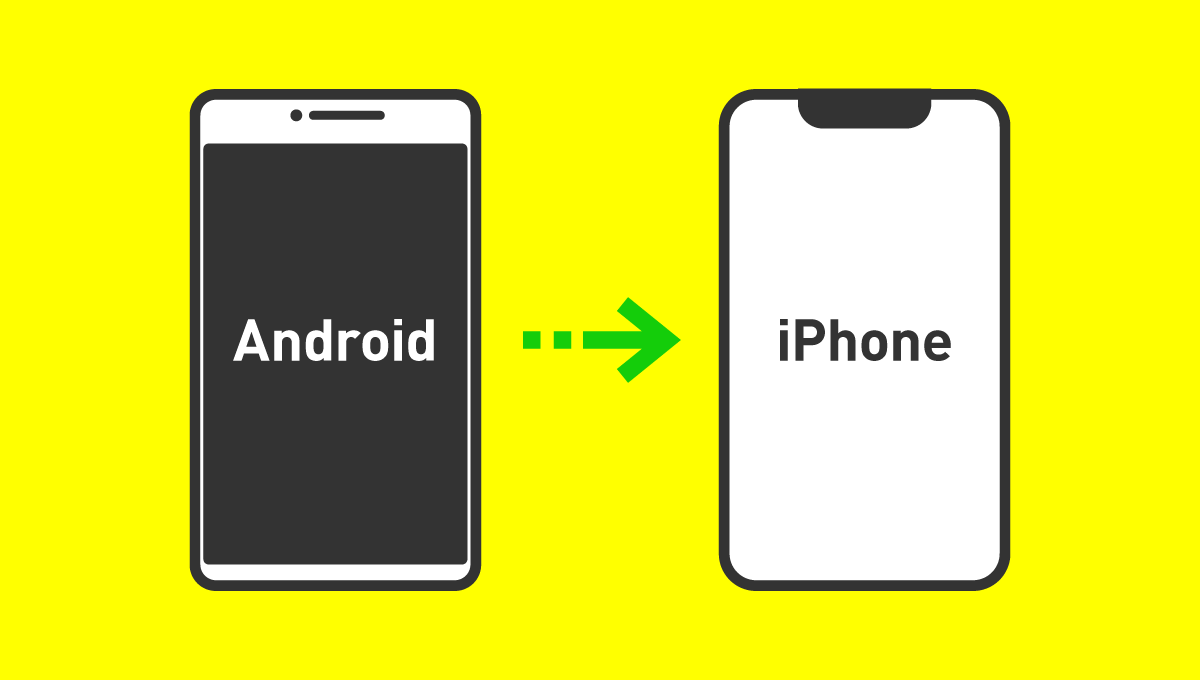
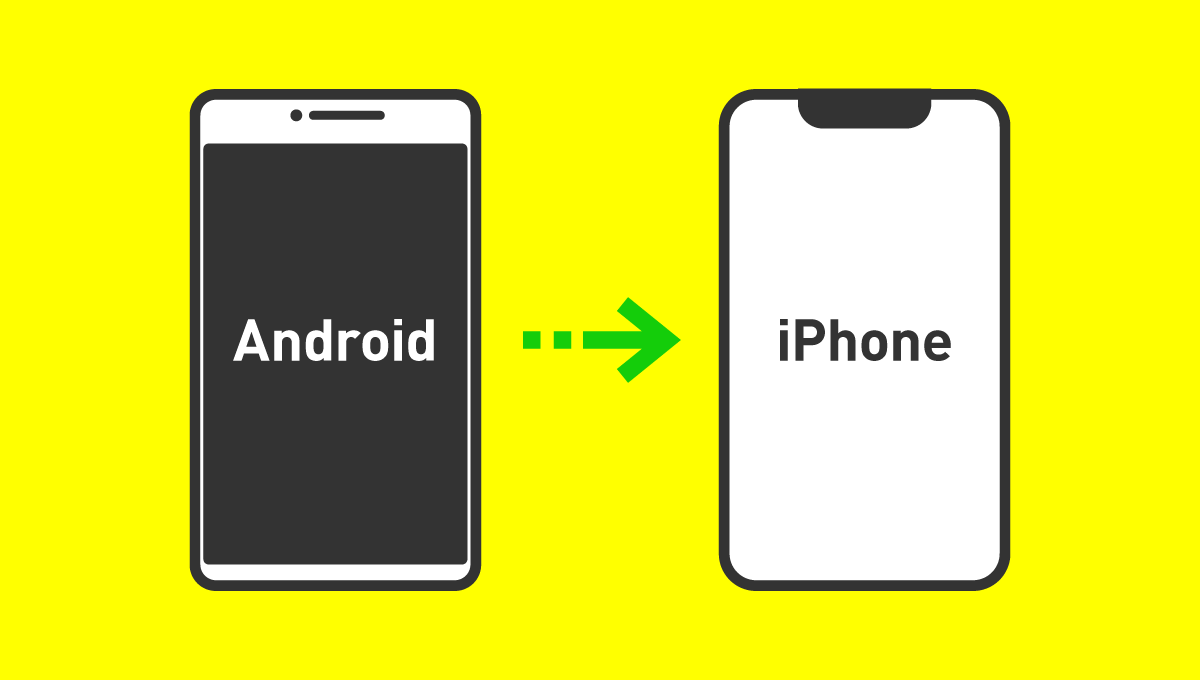
Android端末からiPhoneに端末変更をする場合は、データ移行がかなり面倒です。それでも現在ではApple社が、Android用にアプリを提供しているので、それなりにスムーズには移行できるようになりました。
もし今、Android端末を利用している方は、次のような内容に注意してください。
- アプリは同じものが使えることが多い
- ただしアプリ内のデータは引継ぎが困難
- ID管理しているアプリデータは引き継げる
- データ移行には「iOSに移行」を使用する
※「iOSに移行」はAppleが開発したAndroid用アプリです。



あまりまともに引継ぎできそうにないですね…
以前までは、連絡先や画像データの一部しか引き継ぐことができないということもありました。ですが、技術が進化した今でも完璧にデータ移行ができるようにはなっていません。
Apple社が開発したデータ移行アプリ「iOSに移行」では、次のデータを移すことができるようになっています。
- 連絡先
- カレンダー
- SMSメッセージ
- Googleアカウント
- ブラウザのブックマーク
- カメラロールの写真や動画
アプリで引継ぎできない文書データなどは「Googleドライブ」などを使って移行することができます。
ただしアプリの引継ぎは複雑で、特に中身のデータは引継ぎができないものがほとんどです。ゲームアプリなどの「ID連携」をしているものであれば、アプリごとに個別で引継ぎ作業を行うことで、iPhoneにデータを移すことができます。
また「LINE」はトーク履歴とコイン残高が消えてしまいますし、Android独自の電子マネー「おサイフケータイ」の残高は引継ぐことができません。



なるべく引き継ごうとすると、色々なことをしないといけないんですね…
Android端末は、メーカーやシリーズごとに仕様も異なるので、データ移行で苦戦される方も多くいらっしゃいます。
【NUROモバイル】


\ 20GBのNEOプラン(音声SIM)申し込みで最大13,000円キャッシュバック!/
\ 40GBのNEOプランW(音声SIM)申し込みで最大16,000円キャッシュバック!/
NUROモバイルの申し込みは公式サイトからスマホで簡単に!
NUROモバイルではiPhoneの取り扱いはしておりませんが、国内で販売されている「iPhone 5」以降のモデルであれば、問題なく利用することが可能です。
過去に利用しているiPhoneも引き続き利用できるので、データ移行などの面倒な手間も少なく、通信設定を行うだけですぐに利用開始することができます。
「NUROモバイル公式サイト」から申し込みをすれば最短で翌日にはSIMカードが届くので、オンラインでも即利用開始することができちゃうんです!是非この機会にNUROモバイルでiPhoneを使ってみてください!
大手キャリアからの乗り換えなら、毎月の携帯料金も大幅に節約できるので、iPhoneを使うならNUROモバイルがおすすめですよ♪
【NUROモバイル】


\ 20GBのNEOプラン(音声SIM)申し込みで最大13,000円キャッシュバック!/
\ 40GBのNEOプランW(音声SIM)申し込みで最大16,000円キャッシュバック!/









